Форма СЗВ-КОРР подается в ПФР при необходимости скорректировать, отменить или дополнить ранее представленную отчетность по стажу.
В статье разберем:
- где найти СЗВ-КОРР в программе 1С 8.3 Бухгалтерия;
- как заполнить СЗВ-КОРР в 1С 8.3 Бухгалтерия.
[jivo-yes]
Содержание
Где найти СЗВ-КОРР в 1С 8.3 Бухгалтерия
СЗВ-КОРР в программе 1С 8.3 Бухгалтерия можно найти в разделе Отчеты – Регламентированные отчеты.
Для создания нового отчета используем команду Создать. В открывшемся окне Виды отчетов СЗВ-КОРР можно найти на вкладке Все. Поиск формы удобно выполнять в одном из двух режимов:
Также можно найти отчет поиском по подстроке.
Получите понятные самоучители 2025 по 1С бесплатно:
Как сформировать и заполнить СЗВ-КОРР в 1С 8.3 Бухгалтерия
При создании нового отчета СЗВ-КОРР важно правильно заполнить:
- Отчетный период — год, в котором корректируете сведения;
- Корректируемый период — год, за который необходимо скорректировать сведения.
В шапке отчета выводится ИНН, КПП и регистрационный номер в ПФР организации.
На заполнение реквизитов организации влияет значение Корректируемого периода. В отчет попадают КПП и регистрационный номер в ПФР, действующие в году, за который подаем корректировку. Поэтому перед заполнением СЗВ-КОРР проверьте, заполнена ли история изменения КПП и рег.номера в карточке организации (Главное – Организации).
Для формы СЗВ-КОРР предусмотрено три типа сведений:
- корректирующая – для корректировки сведений, ранее отправленных;
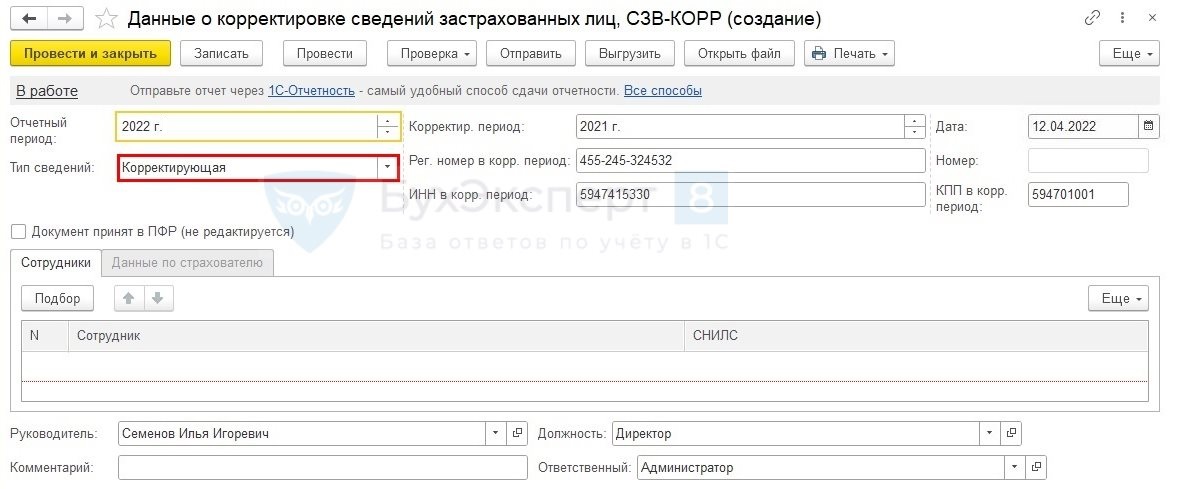
- отменяющая – для отмены поданных ранее сведений;
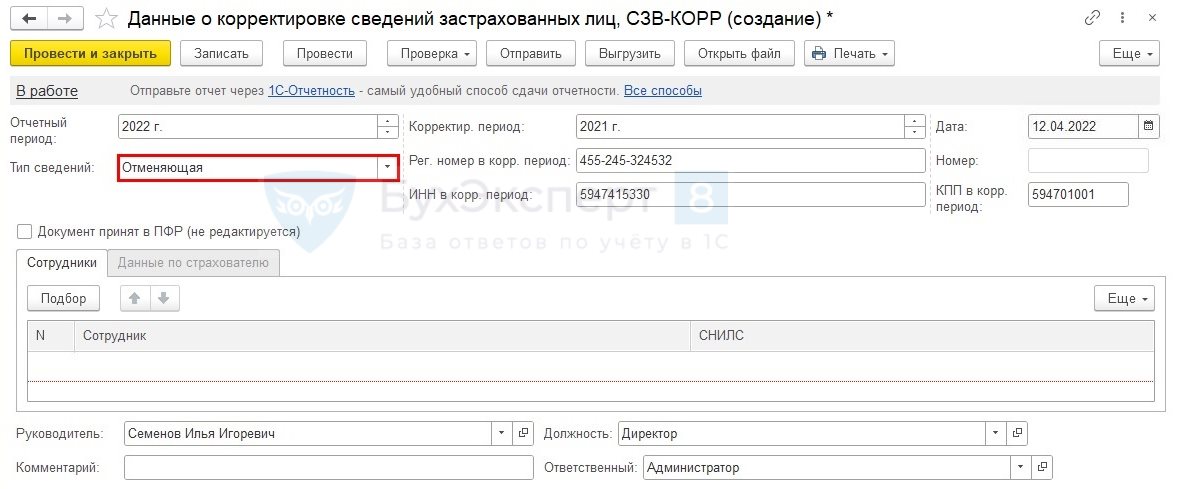
- особая – подается на сотрудников, «забытых» в отчетности по стажу за периоды до 2017 года.
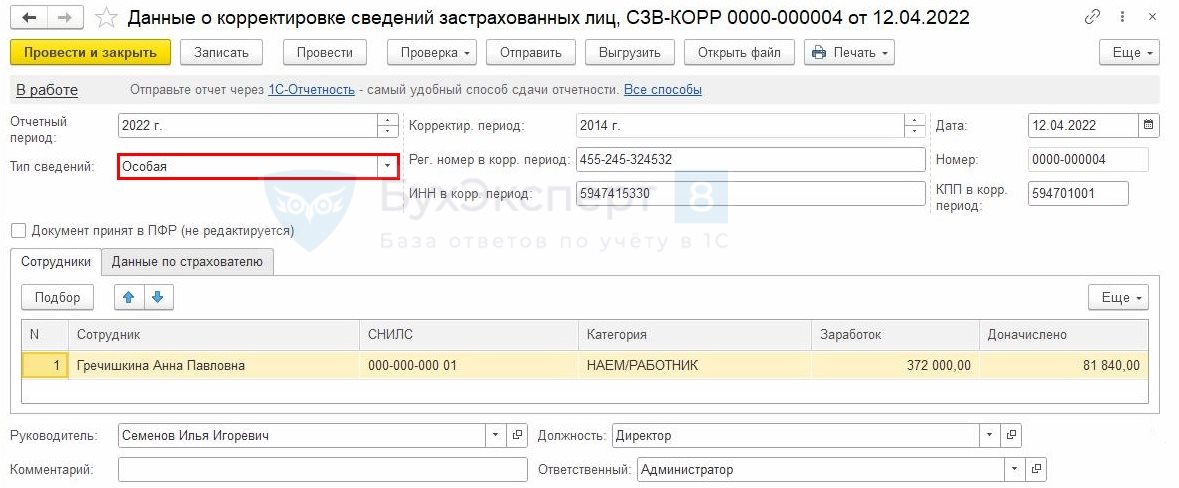
По кнопке Подбор добавим в табличную часть сотрудника, по которому требуется скорректировать / отменить / дополнить ранее отправленные в ПФР сведения.
Двойным щелчком по строке с выбранным сотрудником можно открыть форму расшифровки заполнить в ней сведений о стаже.
После того, как данные будут скорректированы, вся информация по сотруднику будет выделена жирным шрифтом.
Флажок Сотрудник уволен 31 декабря корректируемого года проставляется, если дата увольнения работника приходится на 31 декабря года, за который подаем сведения.
Вкладка Данные по страхователю в СЗВ-КОРР с типом сведений Корректирующая и Отменяющая недоступна. Она используется только для отчетов с типом сведений Особая и данные попадают в печатную форму в соответствующую ей ОДВ-1. На вкладке Данные по страхователю указываются сведения о начисленных взносах с заработка «забытого» сотрудника.
Для проверки СЗВ-КОРР предусмотрены команды в меню Проверить:
- Проверить выгрузку — встроенная проверка 1С на соответствие выгружаемого отчета в формате xml действующему формату выгрузки.
- Проверить в интернете – программа попытается проверить с помощью проверочных модулей, расположенных в интернете.
Если отправляем отчет при помощи стороннего оператора, выгрузить файл можно по кнопке Выгрузить.
Если подключен сервис 1С-Отчетность, отправить СЗВ-КОРР можно напрямую из 1С:Бухгалтерия по команде Отправить.
В документе СЗВ-КОРР доступны 2 печатные формы: СЗВ-КОРР и ОДВ-1:
После того, как отчет будет принят ПФР, установим флажок Документ принят в ПФР. После этого программа заблокирует отчет для редактирования.
См. также:
- СЗВ-СТАЖ и СЗВ-КОРР в 1С 8.3: где найти и как заполнить
- Как сформировать СЗВ-КОРР за прошлые периоды, если в базе нет данных по сотруднику?
- Как подать корректировку по СЗВ-СТАЖ, если ранее у организации был другой юридический адрес?
- Порядок заполнения СЗВ-ТД
- Заполнение СЗВ-ТД в 1С
- Как сделать корректировку СЗВ-ТД в 1С 8.3 Бухгалтерия
- Заполнение СТД-Р с учетом обособок, в которых работал сотрудник
Если Вы еще не подписаны:
Активировать демо-доступ бесплатно →
или
Оформить подписку на Рубрикатор →
После оформления подписки вам станут доступны все материалы по 1С:Бухгалтерия, записи поддерживающих эфиров и вы сможете задавать любые вопросы по 1С.
Помогла статья?
Получите еще секретный бонус и полный доступ к справочной системе Бухэксперт на 8 дней бесплатно


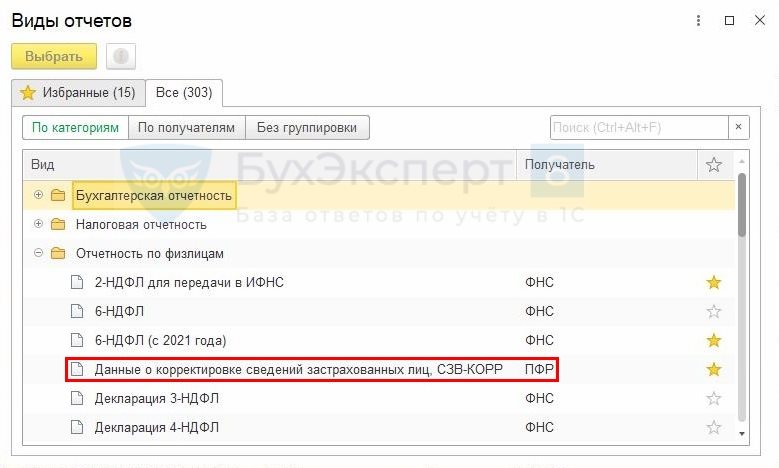
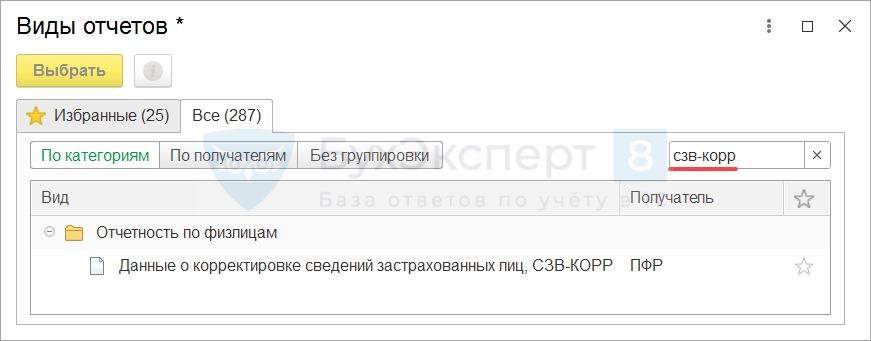


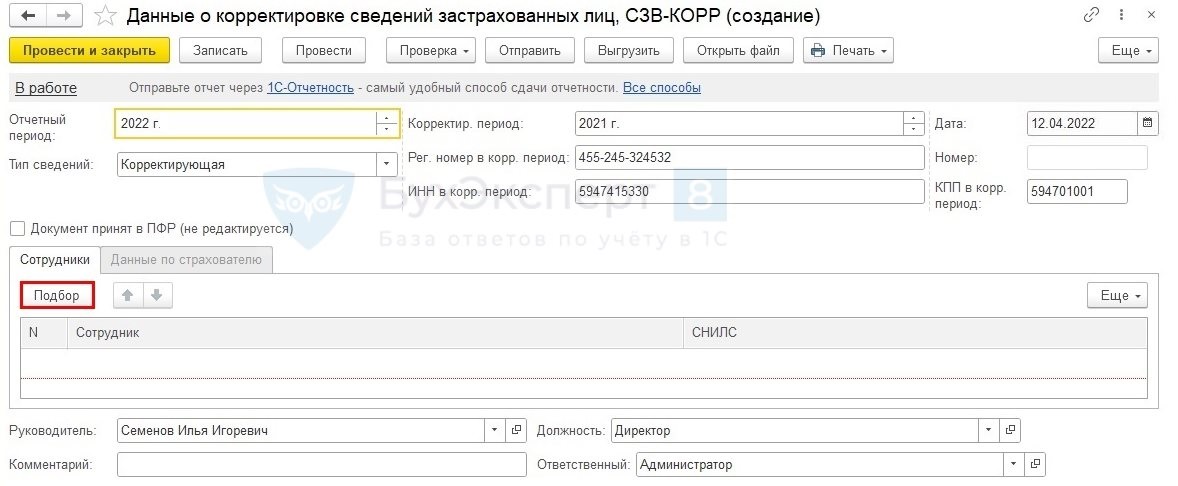
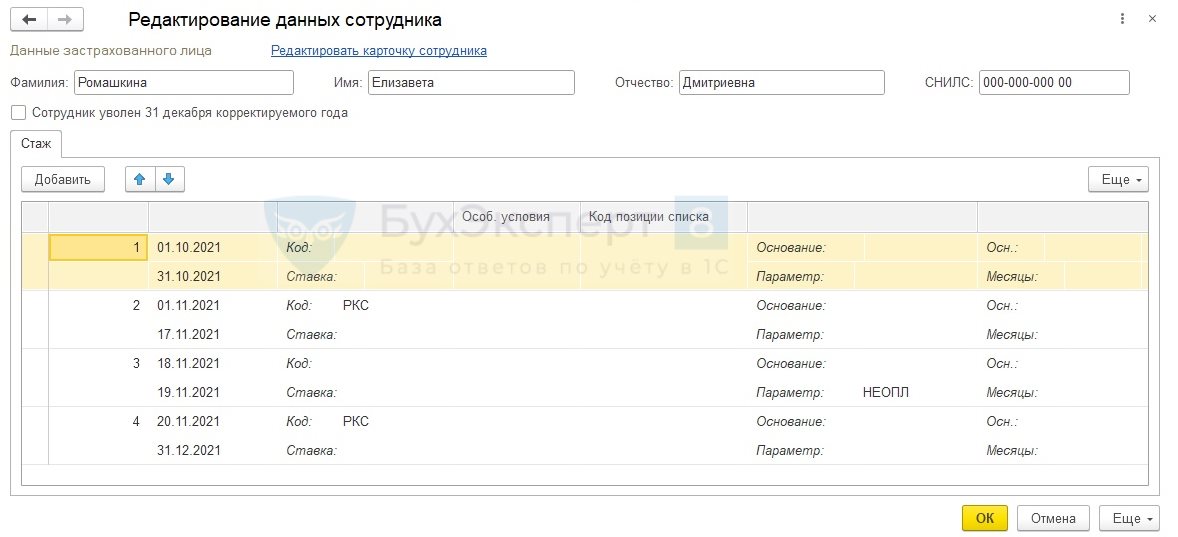
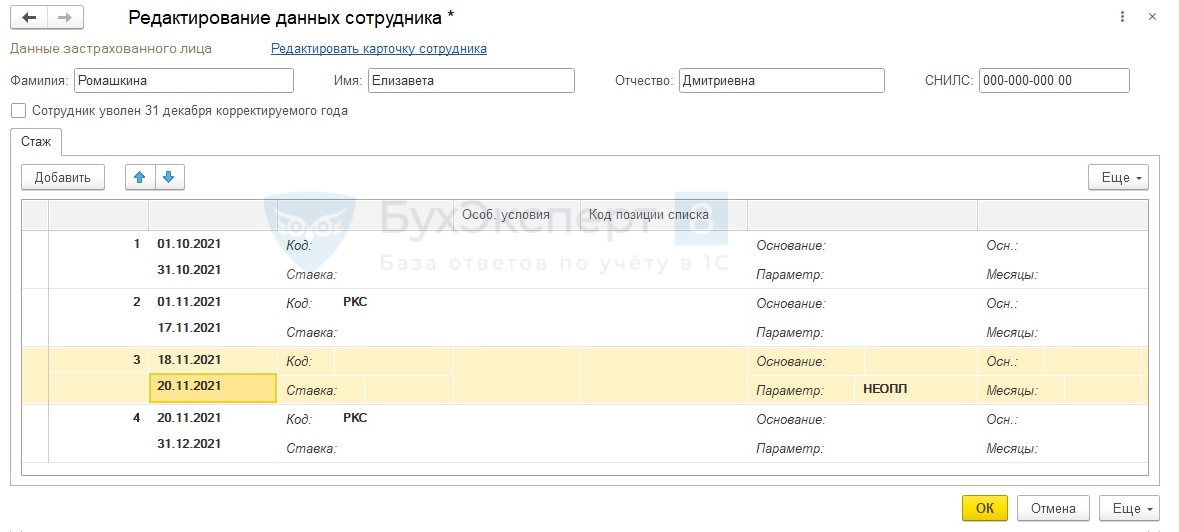
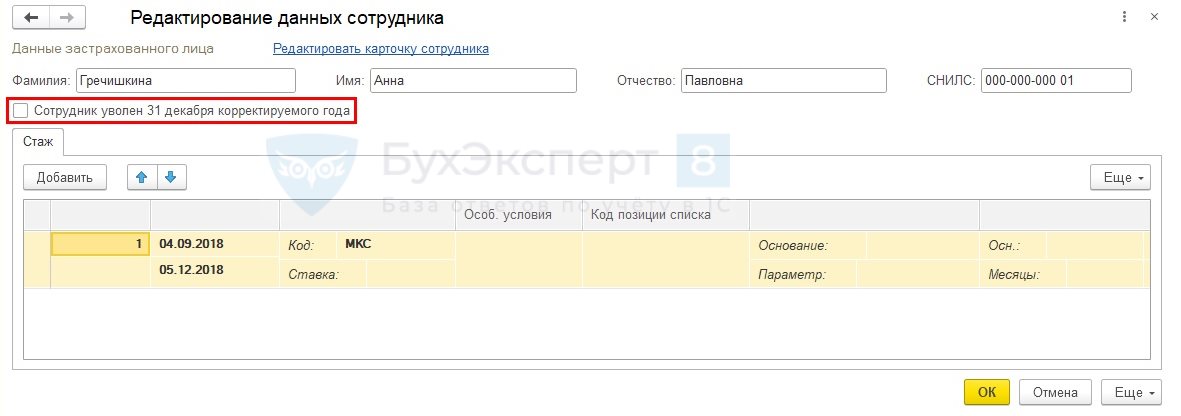
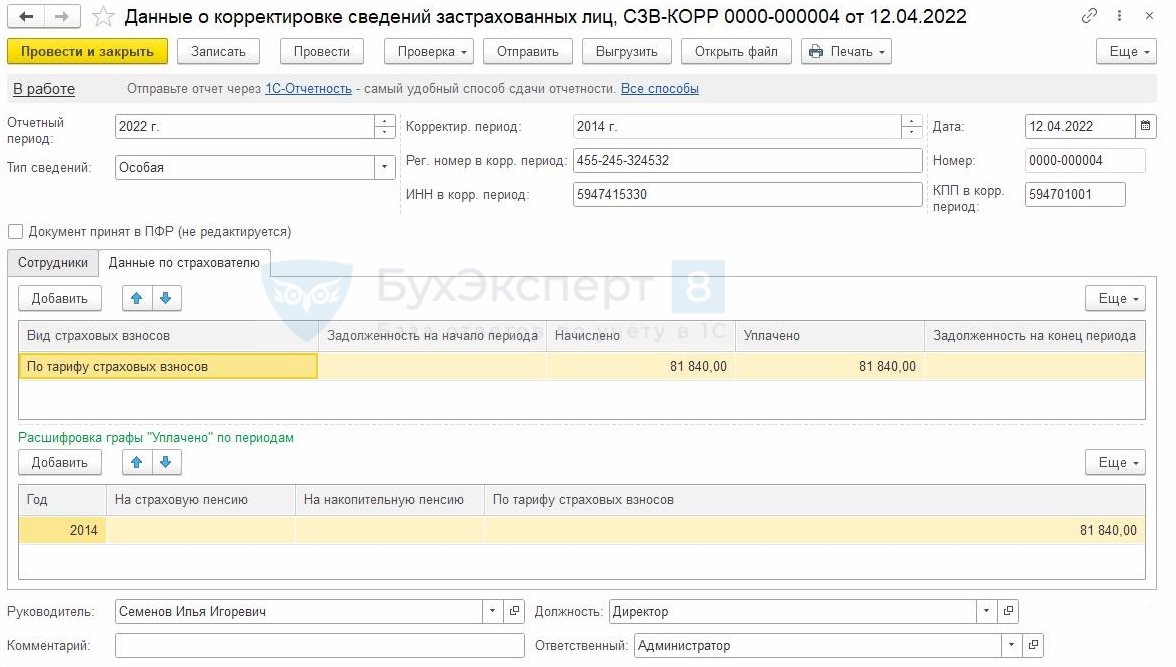
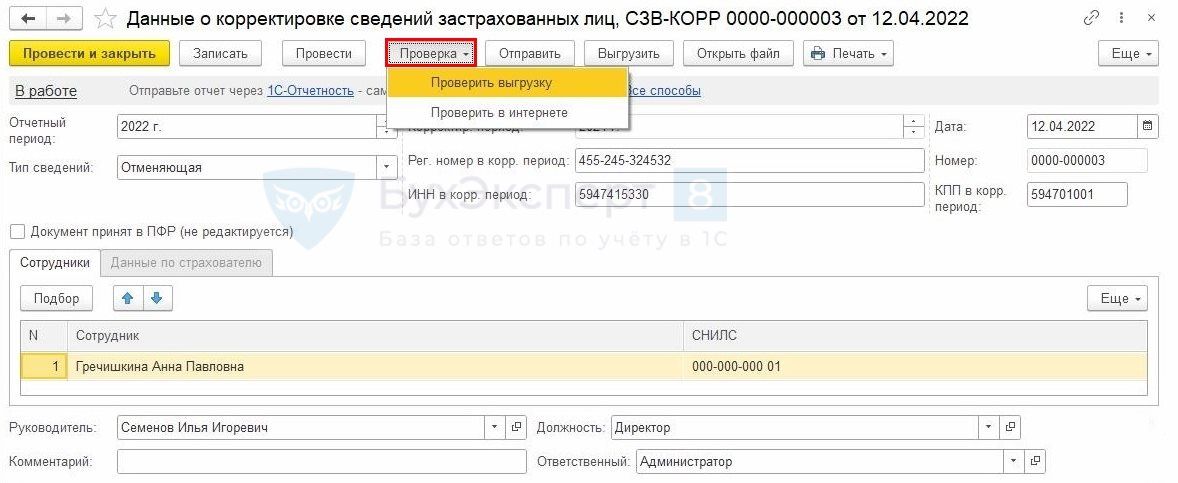
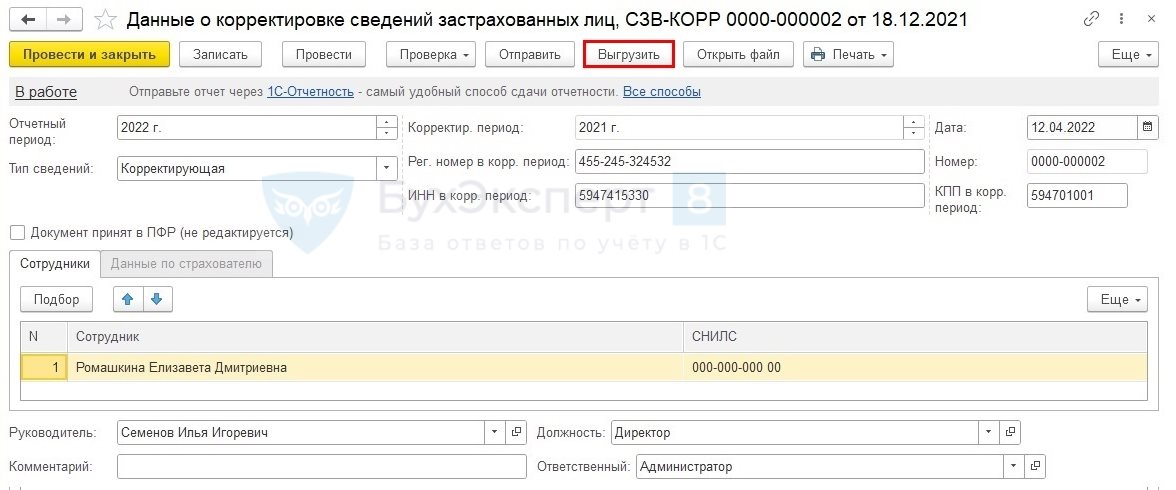
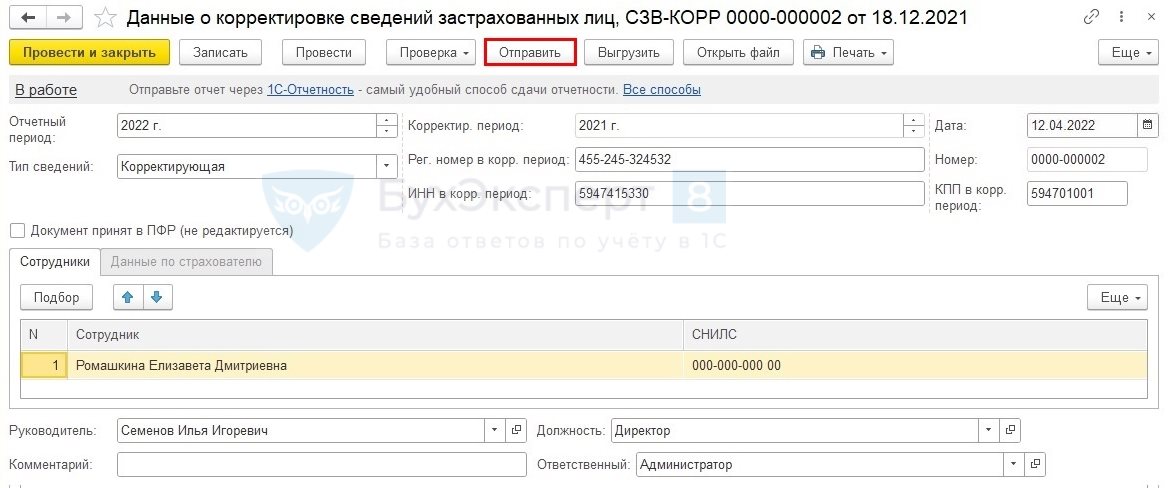

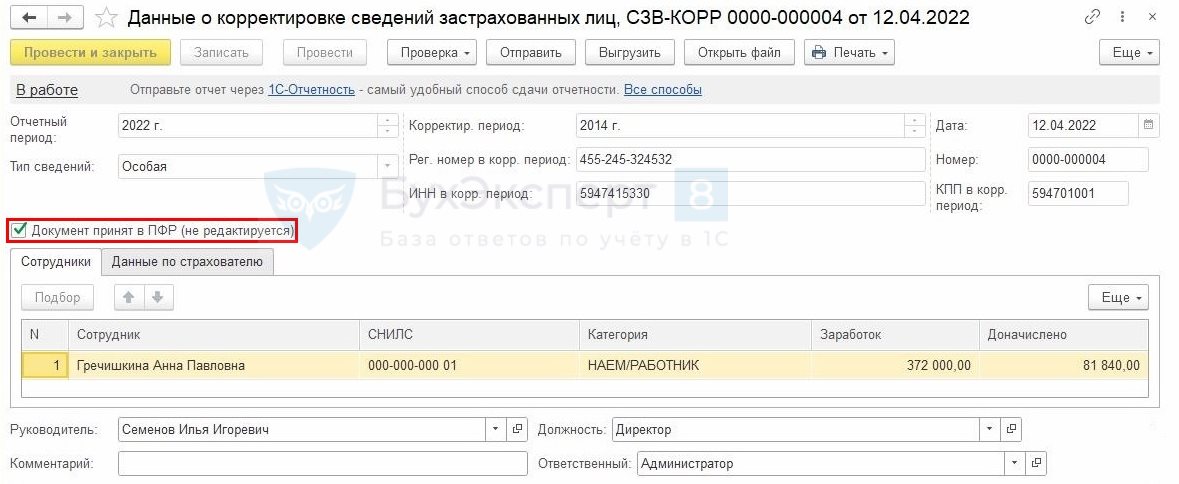
Очень вовремя, спасибо